Dacă ți-ai pierdut vreodată iPhone-ul sau iPad-ul, probabil știi cât de incredibil de utilă poate fi aplicația nativă Find My (numită anterior Find My iPhone).
Puteți „face ping” pe dispozitiv dacă este pur și simplu neplăcut în casă. Dar aplicația are alte funcții care vă sunt utile dacă vă pierdeți de fapt dispozitivul atunci când vă aflați în afară - inclusiv urmărirea precisă a locației, un „ Mod pierdut ” și o funcție de ștergere a datelor la distanță.
Dar, desigur, Find My este util numai dacă îl aveți activat și funcționează corect.
Citiți mai departe pentru a afla ce trebuie să faceți dacă nu este .
Urmați aceste sfaturi rapide dacă iPhone-ul, iPad-ul sau iPod-ul dvs. nu apare în aplicația Găsește-mi
- Deschideți un browser web și verificați folosind Find My pe site-ul iCloud
- Verificați dacă v-ați conectat cu ID-ul dvs. Apple corect pe dispozitiv
- Verificați dacă dispozitivul dvs. are o conexiune de rețea celulară sau Wi-Fi
- Asigurați-vă că ați activat serviciile de localizare pentru fiecare dispozitiv
- Activați și dezactivați modul Avion
- Reporniți dispozitivul și verificați din nou
- Verificați dacă Set automat este activat în Setări> General> Data și ora
- Cu același ID Apple, Apple vă permite să înregistrați până la 100 de dispozitive în Find My. După ce înregistrați 100 de dispozitive, trebuie mai întâi să eliminați un dispozitiv pentru a adăuga altul.
Care este diferența dintre aplicația Find My și Find My iPhone
Apple a introdus aplicația Find My cu iPadOS și iOS 13 și macOS Catalina. Find my include atât Find My iPhone, cât și Find My Friends - într-o singură aplicație combinată.
În versiunile anterioare de iOS (12 și mai jos) Apple a oferit două aplicații diferite pentru găsirea dispozitivelor și găsirea prietenilor.
Ambele aplicații Găsește-mi folosesc Bluetooth de pe dispozitivele Apple din apropiere pentru a localiza dispozitivele lipsă sau pierdute.
Ce se întâmplă dacă nu aveți dispozitivul?
Din păcate, niciunul dintre pașii de mai jos nu funcționează dacă nu aveți acces fizic la dispozitiv.
Dacă dispozitivul dvs. este pierdut sau furat și nu apare pe Find My, bateria acestuia poate fi descărcată sau este posibil să fi fost oprită intenționat. Alternativ, Find My iPhone ar putea fi dezactivat.
 Găsiți și atingeți dispozitivul care lipsește în aplicația Găsește-mi sau Găsește-mi iPhone-ul, chiar dacă apare ca offline
Găsiți și atingeți dispozitivul care lipsește în aplicația Găsește-mi sau Găsește-mi iPhone-ul, chiar dacă apare ca offline
Cel mai bun lucru pe care îl puteți spera este să activați Modul pierdut.
Dacă dispozitivul se reconectează la internet, acesta afișează un mesaj iPhone pierdut pe care îl puteți adapta cu un număr de contact sau alte informații.
 Activați modul pierdut atunci când nu vă puteți localiza dispozitivul
Activați modul pierdut atunci când nu vă puteți localiza dispozitivul
Dacă sunteți deosebit de îngrijorat, puteți, de asemenea, să vă ștergeți de la distanță datele. Dar, din nou, dispozitivul va trebui să fie conectat la internet pentru ca acesta să funcționeze.
Dar, sincer, nu mai sunt prea multe opțiuni.
Ar trebui să depuneți un raport autorităților locale, să răspândiți vestea în jurul rețelelor sociale și să sperați la cele mai bune. (Poliția poate solicita numărul de serie al dispozitivului dvs. - aflați cum să îl găsiți aici.)
Din această cauză, vă recomandăm să rezolvați lista Găsește dispozitivul meu imediat ce observați o problemă cu funcția de pe un dispozitiv.
IPhone-ul, iPad-ul sau iPod-ul meu nu apare pe Find My sau Find My iPhone
Cu vestea proastă din drum, dacă ai face să aibă acces la iPhone - ul și observați că acesta nu apare în Find My sau Find My iPhone App, puteți lua măsuri pentru a remedia problema.
Conectați-vă la iCloud
În primul rând, dacă aveți acces la smartphone-ul pierdut, verificați dacă este conectat la contul iCloud corect. 
Atingeți Setări și apoi cardul dvs. ID Apple . Verificați dacă e-mailul este același cu cel pe care încercați să îl utilizați în Găsiți-mă.
Dacă atingeți Setări și vedeți o fereastră pop-up care vă cere să vă conectați la dispozitiv, introduceți ID-ul și parola Apple . (Dacă nu ați fost conectat, aceasta a fost problema.)
Verificați dacă Găsiți iPhone-ul meu este activat
Apoi, ar trebui să verificați dacă Find My este chiar activat. Este posibil să fi omis configurarea Găsiți-mă în timpul configurării dispozitivului sau este posibil să fi fost dezactivată din anumite motive.
- Accesați Setări
- Atingeți cardul dvs. de identitate Apple (ar trebui să vă spună numele)
- Alege Găsește-mi
- Apoi, atingeți Găsiți iPhone-ul meu și activați-l
- De asemenea, activați Activarea căutării offline și Trimiterea ultimei locații
- Pentru iOS 12 și versiuni ulterioare, găsiți și atingeți iCloud
- Atinge Găsește iPhone-ul meu
 Sperăm că ați activat Găsirea iPhone-ului meu în Setările iCloud înainte de a vă pierde dispozitivul!
Sperăm că ați activat Găsirea iPhone-ului meu în Setările iCloud înainte de a vă pierde dispozitivul!
- Atinge Găsește iPhone-ul meu
- Aici, Find My iPhone ar trebui să fie activat. Dacă nu este, atingeți-l și porniți-l
Verificați dacă ați activat serviciile de localizare
Activați serviciile de localizare pe iPhone, iPad sau iPod
- Deschideți Setări> Confidențialitate> Servicii de localizare
- Activați Serviciile de localizare
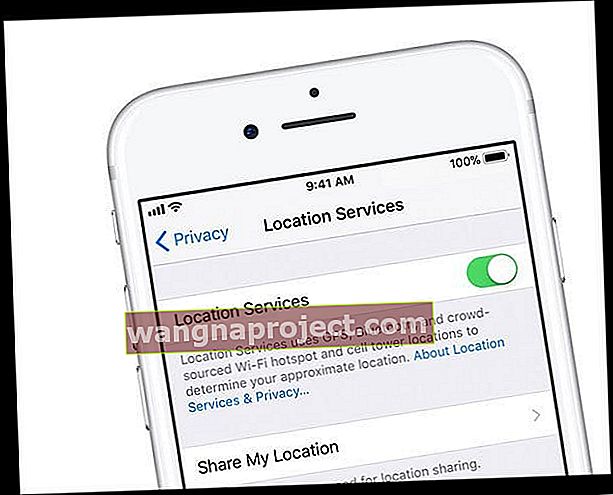
Activați serviciile de localizare pe Mac
- Alegeți meniul Apple> Preferințe sistem> Securitate și confidențialitate> fila Confidențialitate
- Dacă lacătul din stânga jos este blocat, faceți clic pe el, apoi introduceți numele și parola administratorului
- Selectați Servicii de localizare
- Bifați caseta de selectare Activare servicii de localizare
- Bifați caseta de lângă Find My
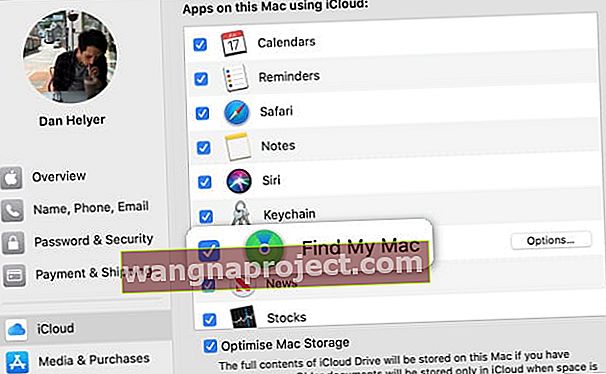 Bifați caseta pentru a activa Găsește-mi Mac-ul.
Bifați caseta pentru a activa Găsește-mi Mac-ul.
Reporniți dispozitivul
 Glisați pentru a opri și reporniți iPhone-ul.
Glisați pentru a opri și reporniți iPhone-ul.
- Pentru iPhone X și versiuni superioare și iPad-uri fără buton de pornire, țineți apăsat fie butonul de volum, cât și butonul de alimentare lateral sau superior până când apare glisorul de oprire. A aluneca. Apoi porniți din nou.
- Pentru iPhone 8 și versiuni ulterioare, iPod-uri și iPad-uri cu buton de pornire, țineți apăsat butonul de alimentare lateral sau superior până când apare glisorul de oprire. A aluneca. Apoi porniți din nou.
Activați și dezactivați modul Avion
- Deschideți Setări
- Activați modul avion
- Așteptați 20-30 de secunde
- Dezactivați modul Avion
De asemenea, puteți comuta și dezactiva modul Avion prin Centrul de control atingând pictograma Mod avion.

Verificați setările datei și orei dispozitivului
Pentru ca funcția Găsire funcționează corect, cel mai bine este să vă setați dispozitivul la funcția Setați automat Apple.
Pe iPhone-uri, iPad-uri și iPod-uri, accesați Setări> General> Data și ora și alegeți Setare automată.
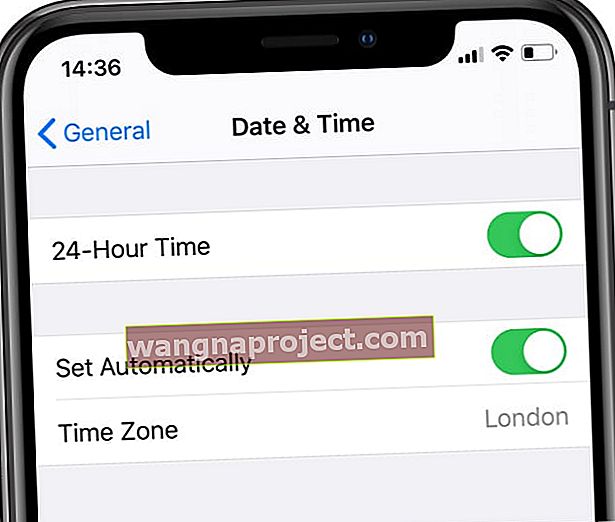 Activați „Setați automat” și selectați fusul orar.
Activați „Setați automat” și selectați fusul orar.
Pe computerele Mac, accesați Preferințe sistem> Data și ora > și bifați caseta Setare dată și oră automat.
Dispozitivul apare, dar este offline
În alte cazuri, dispozitivul dvs. poate fi de fapt listat în Find My iPhone - dar platforma va spune că este „ offline ”.
Dacă aveți dispozitivul cu el și este clar pornit și conectat la internet, este probabil o problemă cu setările celulare.
Asigurați-vă că dispozitivul dvs. poate accesa internetul
Dacă dispozitivul dvs. este „ offline ” , ar trebui să verificați mai întâi dacă dispozitivul dvs. are o conexiune la internet.
Mac-urile, Apple Watches și anumite iPad-uri apar doar pe Find My dacă sunt conectate în prezent la o rețea Wi-Fi.
Pe de altă parte, iPhone-urile și iPad-urile cu funcție celulară ar trebui să apară în Find My iPhone dacă l-ați activat.
Dacă aveți acces la dispozitiv, verificați dacă există bare de semnal sau puncte în colțul din stânga sus. Dacă scrie „Fără serviciu”, accesați Setări> Celular și asigurați-vă că datele celulare sunt activate .
Asigurați-vă că celularul este activat pentru Find My iPhone
Într-un caz recent pe care l-a experimentat scriitorul acestui articol, Cellular Data a fost cumva dezactivat pentru Find My iPhone. Este posibil să fi fost din greșeală sau un fel de eroare de software. Dar, din fericire, acest lucru este ușor de remediat.
- Deschide setările
- Atinge Celular
- Derulați în jos și localizați Find My (sau Find My iPhone)
- Comutatorul trebuie să fie verde. Dacă nu, atingeți-l pentru a-l activa
Activați și activați serviciile de localizare
- Dezactivați serviciile de localizare pe dispozitivul care nu apare
- Dezactivați Găsiți-mi în Setări> ID Apple> Găsiți-mi
- Confirmați cu ID-ul dvs. Apple
- Așteptați 20-30 de secunde
- Porniți din nou serviciile de localizare, apoi activați Găsiți din nou
Dacă asta nu o rezolvă, trebuie să ții cont de câteva lucruri.
Găsiți iPhone-ul meu spune că un dispozitiv este „offline” când au trecut 24 de ore de când s-a trimis o locație, bateria s-a epuizat sau dacă datele celulare sau dispozitivul în sine este de fapt oprit.
În plus, Apple recomandă că Find My iPhone nu este disponibil în unele țări - din cauza reglementărilor locale sau a limitărilor tehnice.
Ce se întâmplă dacă nu funcționează nimic?
Dacă aveți dispozitivul și niciunul dintre pașii de mai sus nu remediază problemele Find My iPhone, atunci ar putea exista o problemă mai profundă.
De exemplu, ar putea fi deteriorate rețeaua de antene a dispozitivului, cipul GPS sau alte componente. Probabil, o baterie grav degradată ar putea provoca, de asemenea, probleme.
În orice caz, ar merita să stabiliți o întâlnire la un bar Genius sau cu un furnizor de servicii autorizat Apple. Dacă este o problemă hardware, ar trebui să vă poată repara telefonul.
 Sperăm că ați activat Găsirea iPhone-ului meu în Setările iCloud înainte de a vă pierde dispozitivul!
Sperăm că ați activat Găsirea iPhone-ului meu în Setările iCloud înainte de a vă pierde dispozitivul!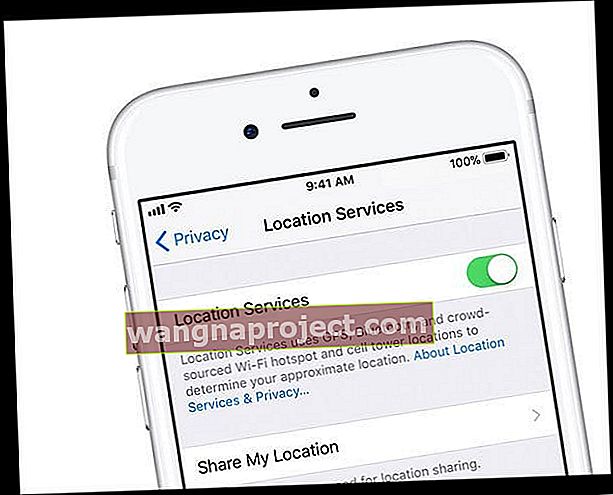
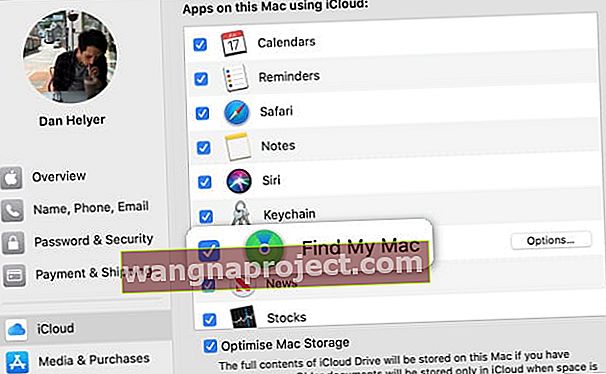 Bifați caseta pentru a activa Găsește-mi Mac-ul.
Bifați caseta pentru a activa Găsește-mi Mac-ul.
